Obsah článku:
- 1 Podstata a příčiny chyby „Nedostatek práv k odstranění“
- 2 Jak vyřešit problém nedostatku práv na odstranění
- 2.1 Metoda číslo 1. Použijte bezpečný režim
- 2.2 Metoda číslo 2. Změňte hodnotu UAC
- 2.3 Metoda číslo 3. Použijte specializované odinstalační program
- 2.4 Metoda číslo 4. Zkontrolujte, zda počítač neobsahuje virus
- 2.5 Metoda číslo 5. Aktivujte skrytý administrativní účet záznam
- 2.6 Metoda číslo 6. Nastavte příslušná práva
- 2.7 Metoda číslo 7. Použijte vrácení systému
- 3 Závěr
- Podstata a příčiny chyby „Nedostatek práv k odstranění“
- Jak vyřešit problém nedostatku práv na odstranění
- Metoda číslo 1. Použijte bezpečný režim
- Metoda číslo 2. Změňte hodnotu UAC
- Metoda číslo 3. Použijte specializovaný odinstalační program
- Metoda číslo 4. Zkontrolujte, zda počítač neobsahuje virus
- Metoda číslo 5. Aktivujte skrytý administrativní účet záznam
- Metoda číslo 6. Nastavte příslušná práva
- Metoda číslo 7. Použijte vrácení systému
- Závěr
Podstata a příčiny chyby „Nedostatek práv k odstranění“
Při instalaci programu do počítače, jeho soubory zkopírovány do různých složek, provedeny záznamy v registru, registrovány potřebné knihovny, registrovány asociace soubory. Poté je do registru přidán speciální klíč, podle kterého Windows bude moci najít nainstalovaný program.
Všechny tyto operace jsou zaznamenány ve zvláštním souboru protokolu, který je obvykle umístěn v hlavní složce programu spolu s odinstalačním souborem.
Když se někdo pokusí tento program odebrat, Windows prohledá Registr má registrovaný odinstalační program a spustí jej. Pomocí výše uvedeného souboru protokolu odinstalační program zruší změny provedené během instalace tohoto programu. On je odstraní všechny zkopírované soubory, všechny vytvořené klíče v registr a další dostupné “stopy”.
Pokud systém Windows nenalezne soubor protokolu nebo nenalezne záznam změny provedené v registru, odinstalační program nebude schopen správně odinstalovat program a dostanete systémovou zprávu “Nedostatek oprávnění k odstranění. Obraťte se na správce.”
Podobná absence souboru protokolu nebo záznamu změn může být způsoben následujícími důvody:
- Poškození registru (virové programy, nesprávné uživatelské akce, postupné ucpávání registru v průběhu času nesprávné vypnutí počítače atd.);
- Problémy s pevným diskem (výskyt špatných sektorů, jeho zbavování atd.);
- Náhodné nebo úmyslné vymazání souboru protokolu sami uživatelem.
Ve vzácných případech může být chyba způsobena nesouladem práv přístup do systému několika uživatelů.

V některých případech může být správná odinstalace softwaru obtížné
A co nejstabilnější „problémové“ programy, pak obvykle stanete se klienty torrentu a různým herním softwarem.
Přečtěte si také: Jak opravit windir \ Logs \ CBS \ CBS.log poškozené.
Jak vyřešit problém nedostatku práv na odstranění
Řešení dysfunkce chybí potřebná práva k odstranění lze provést různými způsoby, které budeme dále zvažovat v pořadí. Před provedením těchto metod Doporučuji dokončit proces odinstalovaného programu ve Správci úkoly “(pokud existuje), protože bez této operace je správná odstranění softwaru nemusí být možné.
Metoda číslo 1. Použijte bezpečný režim
Restartujte počítač v nouzovém režimu (do něj přejděte) po zapnutí počítače rychle stiskněte klávesu F8) a zkuste to odeberte problémový program. Obvykle se to ukáže velmi dobře snadné.

Povolit nouzový režim
Metoda číslo 2. Změňte hodnotu UAC
Dalším způsobem, jak problém vyřešit, je snížit hodnotu Řízení uživatelských účtů (UAC).
- Přejděte na Ovládací panely a vyberte možnost „Řízení uživatelských účtů“ účty “, poté klikněte na změnit účty.
- Posuňte jezdec UAC na nejnižší hodnotu („Nikdy oznámit “), restartujte počítač a zkontrolujte přijaté výsledek.
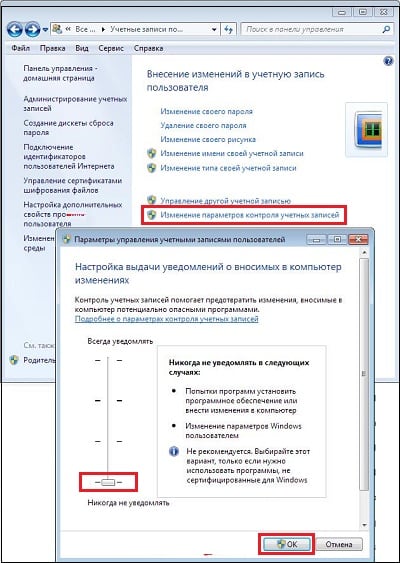
Změňte zadaný parametr
Metoda číslo 3. Použijte specializovaný odinstalační program
Ukázala se dobrá účinnost při odstraňování problematického softwaru specializovaná řešení úrovně Uninstall Tool a Revo Uninstaller “. Stačí nainstalovat a spustit uvedené programy, vyberte software potřebný pro odinstalování v nich a klikněte na Odstranit
Metoda číslo 4. Zkontrolujte, zda počítač neobsahuje virus
V některých případech je malware přímou příčinou. neschopnost odstranit jakýkoli software. Zkontrolujte svůj systém virus, který pomůže „Dr.Web CureIt!“, „AdwCleaner“ a dalším osvědčené analogy.
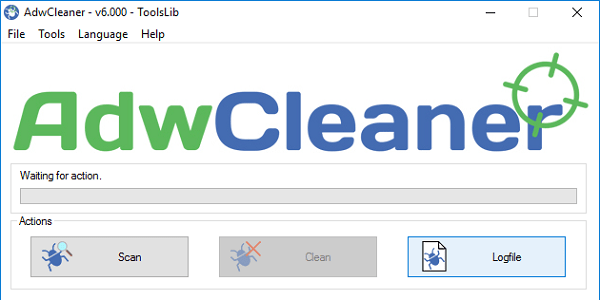
Odstraňte malware pomocí „AdwCleaner“
Metoda číslo 5. Aktivujte skrytý administrativní účet záznam
V některých operačních systémech (například v systému Windows Vista) účet Správce může být skrytý. Chcete-li situaci napravit, zadejte na příkazovém řádku:
správce / aktivní síťový uživatel: ano
a stiskněte klávesu Enter.
Metoda číslo 6. Nastavte příslušná práva
Přejděte na panel pro odebrání programu (v řádku klikněte na „Start“) hledat, zadejte appwiz.cpl a stiskněte Enter). Překládáme tam kurzor myši na volné místo, klikněte pravým tlačítkem myši, vyberte “Seřadit” – “Podrobnosti”.
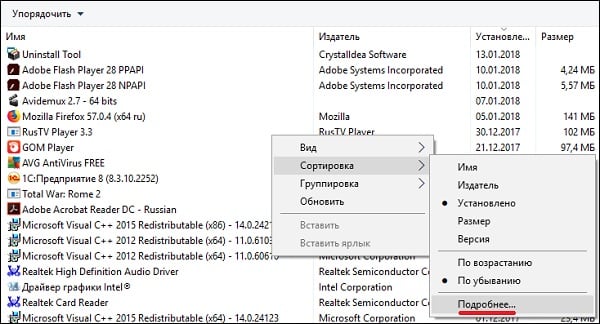
Povolte možnost zobrazení umístění souboru
V seznamu, který se otevře, zaškrtněte políčko vedle položky Umístění. Nyní uvidíme, kde je složka s problémem program.
Jdeme tam, vybereme tuto složku, klikneme na pravé tlačítko v zobrazené nabídce vyberte možnost „Vlastnosti“. V okně, které se otevře přejděte na kartu Zabezpečení.
Postupně vyberte každého z uživatelů nahoře, klikněte na „Změnit“ a v oprávněních jim dáváme plný přístup. Po všech operací restartujte počítač a pokuste se jej odstranit problémový software.
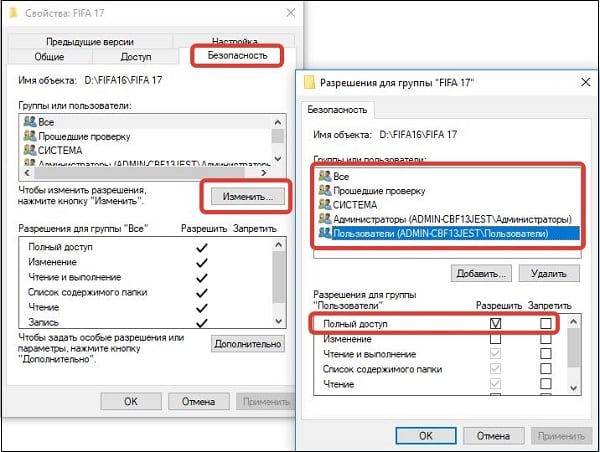
Nastavit plný přístup pro všechny účty
Metoda číslo 7. Použijte vrácení systému
Pokud všechno ostatní selže (což je velmi vzácné), doporučuji použijte vrácení systému. Na vyhledávacím panelu klikněte na „Start“ zadejte rstrui a stiskněte klávesu enter. Vyberte si stabilní bod a vrátit systém zpět do zadaného stavu.
Závěr
Řešení „Nedostatek práv k odstranění. Viz system administrator. “bude sada popsaných metod mě vyšší. Nejvyšší účinnost byla prokázána použitím instalátory třetích stran (úroveň odinstalace nástroje), které vám umožní zbavit se zbytečného softwaru za pár sekund.
